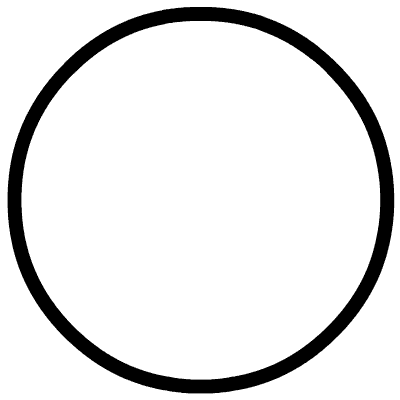Linux 定时任务调度(crontab),太实用了!
点击关注公众号,Java干货及时送达
作者:悠悠
来源:http://uusama.com/827.html
概述
crontab命令用于设置周期性被执行的指令。该命令从标准输入设备读取指令,并将其存放于“crontab”文件中,以供之后读取和执行。
可以使用crontab定时处理离线任务,比如每天凌晨2点更新数据等,经常用于系统任务调度。
服务启动和关闭
一般Linux系统中都会装有crontab,如果没有安装可以使用包管理工具安装:
# vixie-cron 软件包是 cron 的主程序
yum -y install vixie-cron
yum -y install crontabs
crontab服务的启动和关闭命令如下:
service crond start # 启动服务
service crond stop # 关闭服务
service crond restart # 重启服务
service crond reload # 重新载入配置
service crond status # 查看crontab服务状态
# 可以使用下面的命令加入开机启动
chkconfig --level 345 crond on
任务调度全局配置
crontab全局任务调度配置在如下的目录:
cron.d/
cron.daily/
cron.deny
cron.hourly/
cron.monthly/
crontab
cron.weekly/
cron.daily是每天执行一次的jobcron.weekly是每个星期执行一次的jobcron.monthly是每月执行一次的jobcron.hourly是每个小时执行一次的jobcron.d是系统自动定期需要做的任务crontab是设定定时任务执行文件cron.deny文件就是用于控制不让哪些用户使用Crontab的功能
用户配置文件
每个用户都有自己的crontab配置文件,使用crontab -e命令进行编辑。保存后系统会自动存放与/var/spool/cron/目录中,文件以用户名命名。
linux的crontab服务每隔一分钟去读取一次/var/spool/cron,/etc/crontab,/etc/cron.d下面所有的内容。另外,Linux 系列面试题和答案我都整理好了,关注公众号Java技术栈,回复:面试,可以在线阅读。
crontab命令一览:
crontab -e: 编辑当前用户的定时任务列表crontab -l: 查看当前用户的定时任务列表crontab -r: 删除当前用户的定时任务列表
crontab定时任务格式
crontab每一条记录为一个定时任务,定时人遵循相应的定义规则。
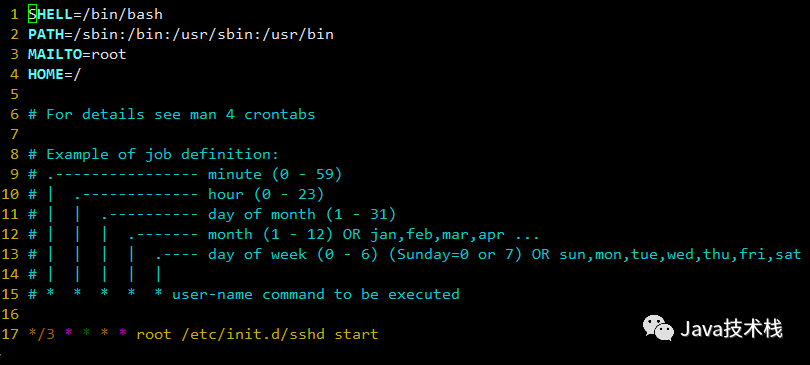
其中前面的6个星号表示的含义如下:
minute:表示分钟,可以是从0到59之间的任何整数。hour:表示小时,可以是从0到23之间的任何整数。day:表示日期,可以是从1到31之间的任何整数。month:表示月份,可以是从1到12之间的任何整数。week:表示星期几,可以是从0到7之间的任何整数,这里的0或7代表星期日。command:要执行的命令,可以是系统命令,也可以是自己编写的脚本文件。
每一个星号部分可用下面的特殊符号:
星号(*):通配符匹配,代表所有可能的值。 逗号(,):可以用逗号隔开的值指定一个列表范围,例如,“1,2,5,7,8,9”。 中杠(-):可以用整数之间的中杠表示一个整数范围,例如“2-6”表示“2,3,4,5,6”。 正斜线(/):可以用正斜线指定时间的间隔频率,例如“0-23/2”表示每两小时执行一次。同时正斜线可以和星号一起使用,例如*/10,如果用在minute字段,表示每十分钟执行一次。
crontab定时任务实例
时间频次示例
下面列举常用的时间频次示例。
00 05 * * * : 每天凌晨5点执行 20 12 1,10,20 * * : 每个月的1号,10号,20号的12:30执行 10 1 * * 6,0 : 表示每周六、周日的1:10分执行 0,30 18-23 * * * : 每天18:00至23:00之间每隔30分钟执行 0 23-7/1 * * * : 晚上11点到早上7点之间,每隔一小时执行 0 6-12/3 * 10 * : 每年10月的每天早上6点到12点每隔3个小时执行一次 30 17 * * 1-5 : 周一到周五下午5点30分执行一次 0 */2 * * * :每两个小时执行一次
比如我们需要每天23点58分的时候执行一个更新数据的shell脚本,可以用crontab -e命令在最后添加一行:
58 23 * * * sh /home/work/update.sh
输入输出重定向
在上面更新数据定时任务的实例中,如果执行update.sh的时候有错误信息输出,会输出到哪儿呢?
在没有配置输出重定向的时候,定时任务会见错误输出到下面的文件:/var/log/mail/{$user},这是很不好的,我们往往需要把不同的脚本输出到不同的日志文件,方便查看脚本的执行情况,这个时候需要使用输出重定向。
58 23 * * * sh /home/work/update.sh >> /home/work/log/update.log 2>&1
Linux中使用0-3作为文件描述符来表示标准流。
| 名称 | 类型 | 文件描述符 | 操作 |
|---|---|---|---|
| stdin 标准输入 | standard input | 0 | <,<< |
| stdout 标准输出 | standard output | 1 | >,>> |
| stderr 标准错误输出 | standard error output | 2 | 2>,2>> |
在上面的定时任务脚本中,update.sh后面的>>表示将输出追加到update.log文件中,2>&1表示标准错误输出重定向等同于标准输出。
推荐阅读:Linux 知识大全。
忽略输入nohup
有时候我们还会看到在定时任务脚本前面有一个nohup的命令,该命令用于指定后面的脚本忽略输入。
58 23 * * * nohup sh /home/work/update.sh >> /home/work/log/update.log 2>&1
后台执行&
无论是在控制台直接执行,还是在定时任务脚本中,我们在某一条命令的最后面加上&符号,表示当前命令在后台运行,不占用控制台。
58 23 * * * nohup sh /home/work/update.sh >> /home/work/log/update.log 2>&1 &
这里需要注意,如果执行的命令有等待输入的交互,把这个命令使用&放在后台运行时,它会一直等待输入,但是有没有输入,就卡住不动了。
时间处理
再回顾上面的更新任务,它是将每一天的运行结果都重定向到update.log文件,如果输出比较多,我们就需要每一天输出的不同的文件,可以通过在输出目录中指定日期用来分割。如下:
58 23 * * * nohup sh /home/work/update.sh >> /home/work/log/`update_"date +\%Y\%m\%d".log` 2>&1 &
# 或者下面的形式
58 23 * * * nohup sh /home/work/update.sh >> "/home/work/log/update_"date +\%Y\%m\%d".log" 2>&1 &
这里使用date函数,需要注意的是,crontab里面的脚本命令和直接在命令行运行的脚本可能是不一样的,尤其是date函数中的%需要转义。
可以直接在命令行运行下面命令:
sh /home/work/update.sh >> /home/work/log/update_`date +"%Y%m%d".log` 2>&1 &
达到和定时任务里面相同的效果,都是输出到update_20201120.log的文件。
但是如果直接在crontab中这样配置,则无法识别,不会执行该定时任务。下面的crontab任务是不会执行的,date函数将会报错。
58 23 * * * nohup sh /home/work/update.sh >> /home/work/log/`update_"date +%Y%m%d".log` 2>&1 &
最后,Linux 系列面试题和答案我都整理好了,关注公众号Java技术栈,回复:面试,可以在线阅读。


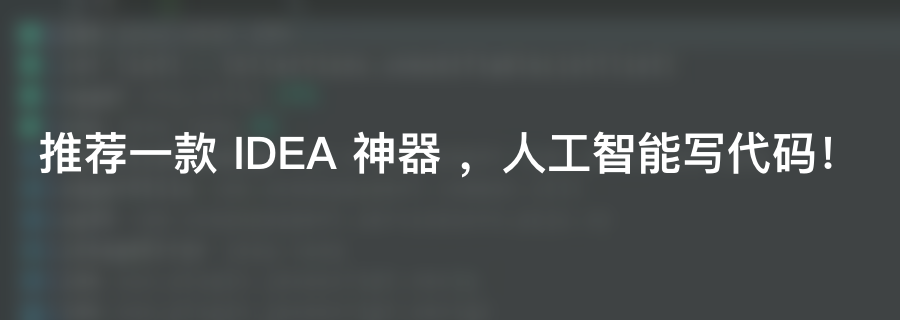

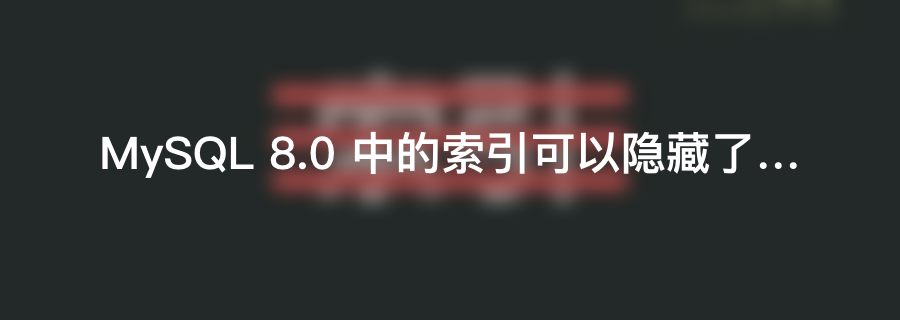
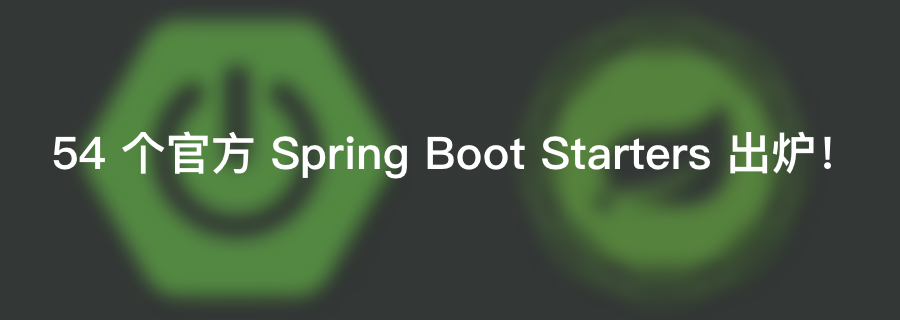
关注Java技术栈看更多干货